|
Для доступа к окну выберите пункт меню: «Ведение ВС» -> «Сравнение данных».
Окно предназначено для сравнения и синхронизации данных о наличии и наработках различных агрегатов ВС, между внешней базой (базой-источником данных) и основной базой (базой-приемником данных). Таким образом, главное назначение окна – сравнение данных по агрегатам в основной базе и базах, присланных с ВЛС и базировок.
- Общие сведения об окне «Сравнение данных».
Функционально, окно разделено на три части.
- Нижняя панель. В этой панели расположены органы управления для подключения к внешней базе, выбора типа, бортового номера ВС, типа агрегатов, и кнопка «Показать», для вывода данных в таблицу. В левом и правом углах нижней панели расположены текстовые поля, в которые выводятся данные о наработках планера СНЭ и ППР воздушного судна, выбранного в базе-источнике и базе-приемнике соответственно. Наработки актуальны на последнюю дату полета, внесенную в базу-источник и базу-приемник, соответственно.
- Левая панель. В левой панели расположена таблица, в которую выводятся данные, выбранные из базы для синхронизации (базы-источника данных). В нижней части находятся кнопки «Сравнить данные» и «Перенести», с помощью которых осуществляется сравнение данных, отображенных в таблицах и перевод данных, выбранных в таблице-источнике, в главную базу (базу-приемник данных), соответственно.
- Правая панель. В правой панели расположена таблица, в которую выводятся данные, выбранные из главной базы (базы-приемника данных). В нижней части правой панели находятся кнопки «Сравнить данные» и «Удалить», с помощью которых осуществляется сравнение данных, отображенных в таблицах и удаление данных, выбранных в таблице-приемнике из главной базы (базы-приемника данных).
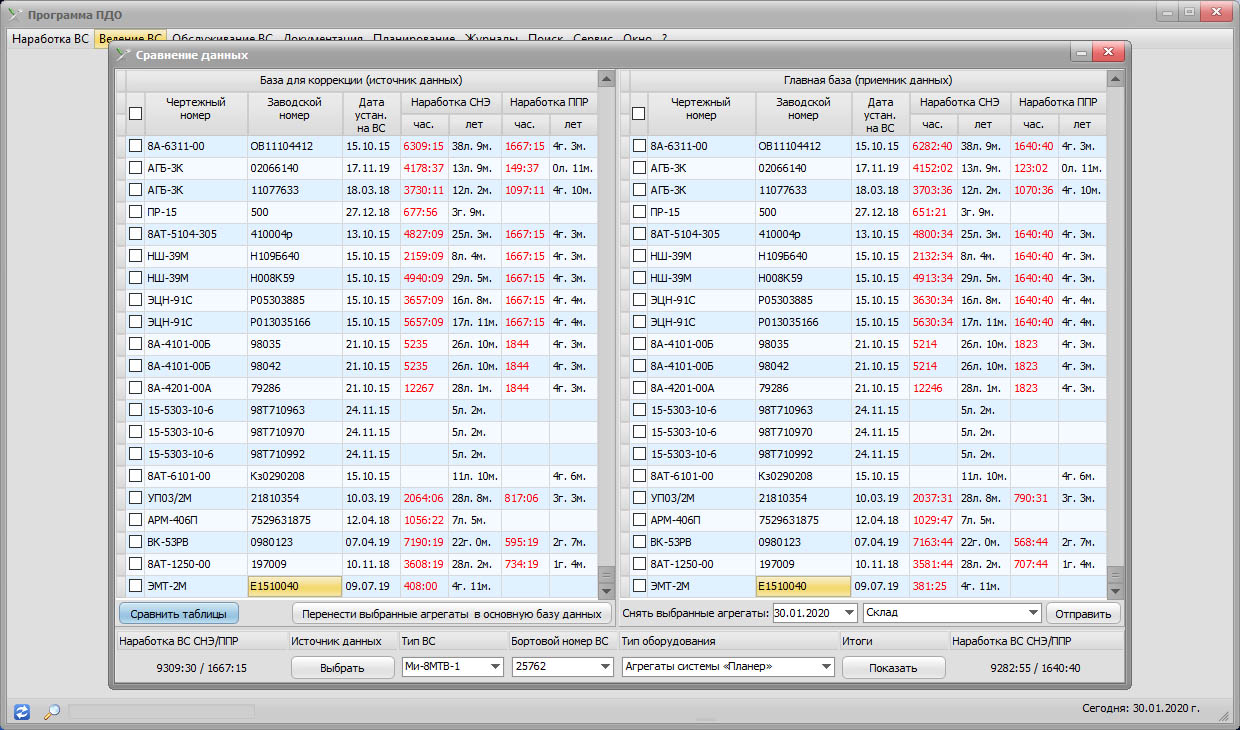
- Порядок подключения к внешней базе.
- Скопируйте архив с базой-источником данных в любое, удобное вам место, например, на Рабочий стол.
- Запустите окно «Сравнение данных».
- Нажмите кнопку «Выбрать». В открывшемся диалоговом окне, укажите путь к архиву с базой-источником, который вы предварительно скопировали в удобное вам место. Программа подключится к базе-источнику данных.
- Последовательно выберите в раскрывающихся списках Тип ВС, Бортовой номер ВС и тип оборудования.
- Нажмите кнопку «Показать». Программа заполнит таблицы данными: левую – данными из базы-источника данных, а правую – данными из главной базы (базы-приемника данных).
- Порядок сравнения данных.
- Для сравнения данных, нажмите кнопку «Сравнить данные», под одной их таблиц. Данные в соседней таблице будут строка за строкой сравнены с данными в первой таблице. Несовпадающие данные по наработкам будут окрашены в красный цвет.
- Порядок переноса записей.
- Для переноса данных из левой таблицы в правую, поставьте галочку против нужных агрегатов и нажмите кнопку «Перенести». При этом данные по агрегатам с совпадающими заводскими номерами будут замещены, а по отсутствующим агрегатам данные будут добавлены.
- Порядок удаления записей.
Для удаления данных из правой таблицы, отметьте галочками нужные агрегаты и нажмите кнопку «Удалить». Выбранные агрегаты будут безвозвратно удалены из основной базы. |